win10定时关机怎么设置?win10设置定时关机详细教程?
win10定时关机怎么设置?在使用我们的电脑的时候,不知道用户们是否知道我们的电脑也是能够设置自动关机的,但是具体要怎么去进行设置,很多的用户们都不是非常的了解,那就快来看看详细的教程吧~
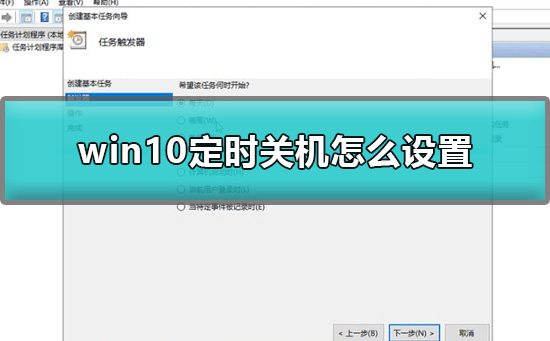
win10定时关机怎么设置:
1.首先打开【控制面板】-【计划任务】,在右边点击【创建基本任务】,在名称中键入【shutdown】,在描述中键入【让Windows 10定时自动关机】,点击下一步。
2.在【触发器】中选择【每天】,点击【下一步】,对时间进行设置(也可以默认),点击【下一步】。
3.在【操作】中选择【启动程序】,点击【下一步】,在【程序或脚本】中输入【shutdown】命令。
4.添加参数【-s -t 3600】(这里的时间单位是“秒”,3600表示一小时后执行),点击【下一步】。
5.在完成界面中显示了整个计划任务的详细信息,点击【完成】即可。
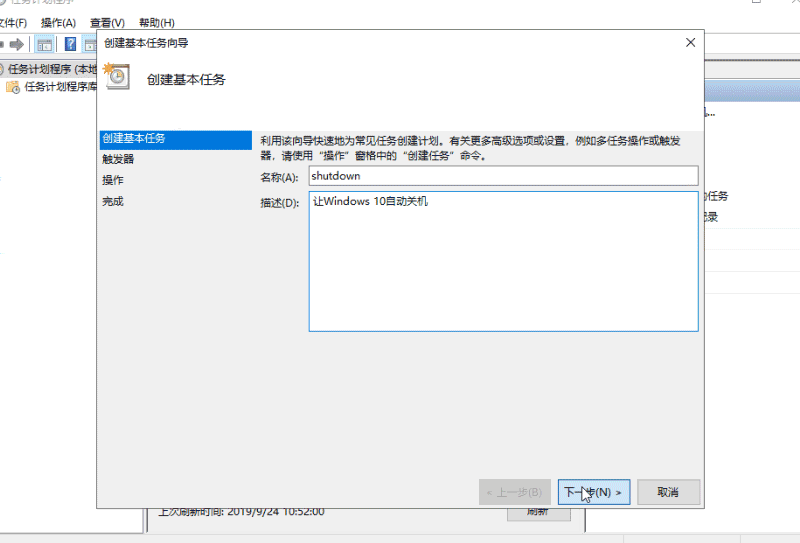
win10定时关机怎么设置?以上就是系统520为广大用户们提供的win10设置定时关机详细教程了,希望能够帮助到广大的用户们,谢谢阅读。
相关文章
- win10x更新了什么?win10x更新内容介绍
- win10版本1909蓝屏错误代码DRIVER_POWER_STATE_FAILURE怎么办
- win10最新版本1909稳定吗?win10最新版本1909教程
- 无主之地3win10未响应怎么处理?无主之地3win10未响应的解决教程
- Win10系统更新后开机黑屏怎么办?Win10系统更新后开机黑屏解决教程
- win10显卡硬件加速怎么关闭?win10显卡硬件加速的关闭方法
- win10界面图标变白是什么情况?要怎么恢复?
- win10比win7配置要求高吗
- win10怎么退出微软账户?win10退出微软账户的方法
- win10更新后无法连接WiFi
- win10字体安装后怎么使用
- win10系统护眼功能怎么开启
- win10局域网打印机共享怎么设置?win10局域网打印机共享设置教程
- 如何解决win10专业版系统的蓝牙搜索不到设备?
- Win10系统查看网络适配器型号的步骤
- win10怎么删除搜索框?win10隐藏搜索框与Cortana详细教程?
